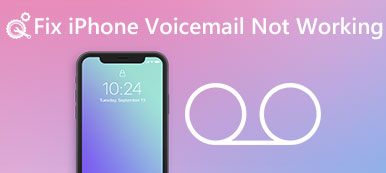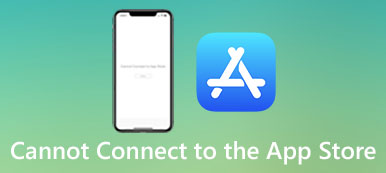Wielu użytkowników twierdzi, że ich App Store nie działa, gdy chcą pobrać lub zaktualizować niektóre aplikacje. App Store to rynek aplikacji, na którym użytkownicy iOS mogą pobierać nowe aplikacje i aktualizować je. To naprawdę denerwujące, gdy App Store nie działa na twoich urządzeniach.
Kiedy masz takie problemy, możesz najpierw dowiedzieć się więcej o przyczynach. W tym artykule wybieramy najlepsze metody naprawiania działania App Store. I miej nadzieję, że te rozwiązania pomogą Ci skutecznie rozwiązać problem.
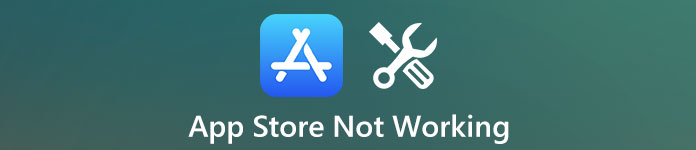
- Część 1: Dlaczego App Store nie działa
- Część 2: Jakie problemy napotykasz w App Store
- Część 3: Jak naprawić aplikację App Store nie działa
Część 1: Dlaczego App Store nie działa
Zanim stwierdzisz, że metody naprawienia App Store nie działają, należy zadać sobie pytanie „dlaczego mój App Store nie działa?” Przyczyną błędu twojego App Store są klucze do rozwiązania problemu niedziałającego App Store. Istnieją trzy powody, dla których App Store nie działa. Po pierwsze, niektóre typowe problemy z oprogramowaniem mogą prowadzić do błędów App Store. Nie są spowodowane atakami wirusów, więc sposób rozwiązania tego problemu jest naprawdę łatwy. Po prostu zamknij i otwórz App Store i możesz naprawić niedziałający App Store. Po drugie, przyczyną, dla której App Store nie działa, może być również połączenie sieciowe. Jeśli sieć Wi-Fi lub inna sieć jest niestabilna, a także bardzo wolna, bardzo możliwe, że nie możesz korzystać z App Store. Po trzecie, błąd App Store można obwiniać za jakiś problem systemowy. Możesz rozwiązać ten problem, aktualizując system lub poszukać pomocy w narzędziu innej firmy.
Część 2: Jakie problemy napotykasz w App Store
Gdy Twój App Store nie działa, możesz napotkać na te problemy.
- Czarny ekran pojawia się nagle.
- Nie można załadować strony Apple App Store.
- Nie możesz pobierać ani aktualizować aplikacji.
- Wyszukiwarka Apple App Store nie działa.
- Problemy z połączeniem.
Każdy z wymienionych powyżej problemów może spowodować, że Twój App Store nie będzie działał. Jeśli napotykasz te problemy, nie martw się. Poniżej podajemy kilka najlepszych metod naprawienia niedziałającego App Store. Czytaj dalej i poznaj te sposoby rozwiązania tego problemu.
Część 3: Jak naprawić App Store nie działa
Metoda 1: Profesjonalny sposób naprawy App Store nie działa
Pierwszy sposób, który chcemy Ci polecić, to najbardziej profesjonalny sposób na naprawę niedziałającego wyszukiwania w App Store w Apple. Odzyskiwanie systemu iOS to najlepsze oprogramowanie do odzyskiwania, które może bezpiecznie naprawić problemy z systemem iOS bez utraty danych. Obsługuje wszystkie wersje iPhone'a, iPada, iPoda Touch i może pomóc rozwiązać problem z odblokowaniem, utknąć w trybie przywracania, logo Apple, czarnym ekranie itp. Wystarczy wykonać kolejne kroki, aby naprawić niedziałający App Store.
Krok 1. Pobierz Odzyskiwanie systemu iOS
Przejdź na oficjalną stronę i pobierz na komputer program iOS System Recovery. Następnie zainstaluj go zgodnie z instrukcją instalacji. Po pomyślnym zainstalowaniu tego oprogramowania uruchom go na swoim komputerze.

Krok 2. Uruchom odzyskiwanie systemu iOS
Następnie kliknij „Więcej narzędzi” i kliknij „Odzyskiwanie systemu iOS”, aby przejść do interfejsu odzyskiwania. Przeczytaj wskazówki wyświetlane w tym oknie, a następnie kliknij przycisk „Start”, aby rozpocząć odzyskiwanie systemu iOS. To profesjonalne oprogramowanie automatycznie wykryje Twój iPhone.

Krok 3. Przełącz iPhone'a w tryb odzyskiwania
Kliknij przycisk „Pytanie” i postępuj zgodnie z instrukcjami, które zawiera oprogramowanie, aby przełączyć iPhone'a w tryb przywracania. Następnie musisz wybrać odpowiedni model iOS, a także inne informacje o swoim iPhonie.

Krok 4. Napraw niedziałającą aplikację App Store
Następnie kliknij „Pobierz”, aby pobrać oprogramowanie. Ukończenie pobierania może zająć kilka minut. Po pobraniu to oprogramowanie naprawi Twój iPhone App Store, który nie działa automatycznie.

Metoda 2: Sprawdź ustawienia Wi-Fi i komórkowej transmisji danych, aby naprawić aplikację App Store nie działa
Jeśli przyczyną niedziałania App Store Twojego urządzenia jest błąd sieci, możesz rozwiązać ten problem na swoim urządzeniu. Przede wszystkim upewnij się, że Twoja sieć Wi-Fi może być używana i musisz sprawdzić, czy iPhone jest ustawiony na pobieranie tylko wtedy, gdy Wi-Fi jest włączone. Jeśli tak jest, możesz to naprawić, zmieniając proces z Wi-Fi na dane komórkowe. Po prostu przejdź do Ustawienia> Dane komórkowe i przełącz je.
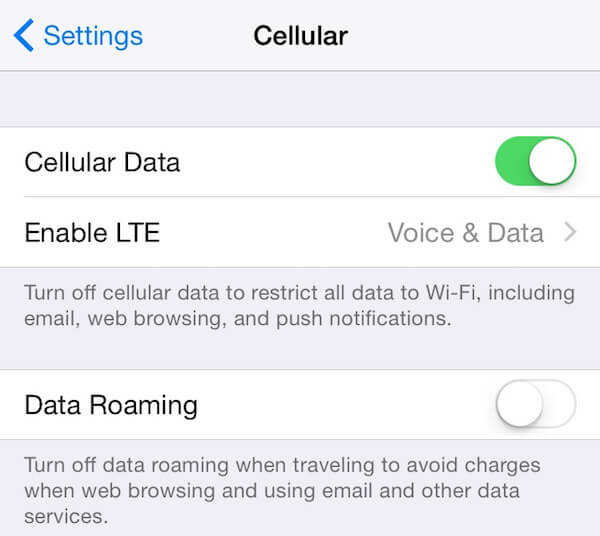
Nie przegap: tu możesz również chcieć wiedzieć jak zdobyć więcej miejsca na iPhona
Metoda 3: Wyczyść pamięć podręczną aplikacji App Store, aby naprawić aplikację App Store nie działa
Ze względu na ciągłe korzystanie z App Store przez długi czas, na Twoim urządzeniu będzie przechowywana duża ilość danych z pamięci podręcznej. Może też spowolnić ładowanie aplikacji, a nawet spowodować, że Twój App Store nie będzie działał. Aby rozwiązać ten problem, musisz otworzyć App Store i 10 razy kliknąć kartę „Funkcja”, aby wyczyścić dane z pamięci podręcznej. Następnie zobaczysz, że App Store ponownie załaduje dane i możesz pobrać lub zaktualizować aplikacje.

Metoda 4: Uruchom ponownie urządzenia z systemem iOS, aby naprawić aplikację App Store nie działa
Ponowne uruchamianie urządzeń z systemem iOS w celu wyeliminowania działania App Store nie jest również dobrym sposobem na łatwe użycie. Może być bardzo pomocny, gdy masz problemy z urządzeniami z iOS. Najprostszym sposobem na ponowne uruchomienie urządzeń z systemem iOS jest naciśnięcie i przytrzymanie przycisku zasilania, dopóki nie pojawi się suwak na ekranie. Następnie przesuń, aby wyłączyć urządzenie z iOS. Po kilku chwilach naciśnij i przytrzymaj ponownie przycisk zasilania, aż na ekranie pojawi się logo Apple. Następnie możesz spróbować użyć swojego App Store i przetestować, czy można go teraz używać, czy nie.
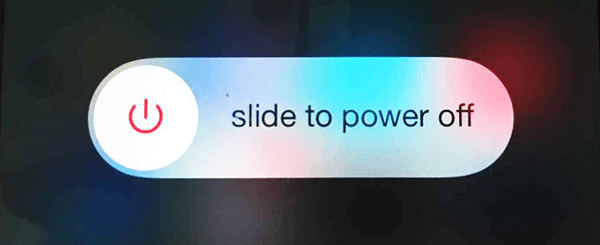
Wnioski
Po przeczytaniu tego artykułu musisz zrozumieć, dlaczego App Store nie działa i jak rozwiązać ten problem. Jeśli masz znajomych, którzy wciąż denerwują się, że App Store nie działa, po prostu udostępnij im ten artykuł.